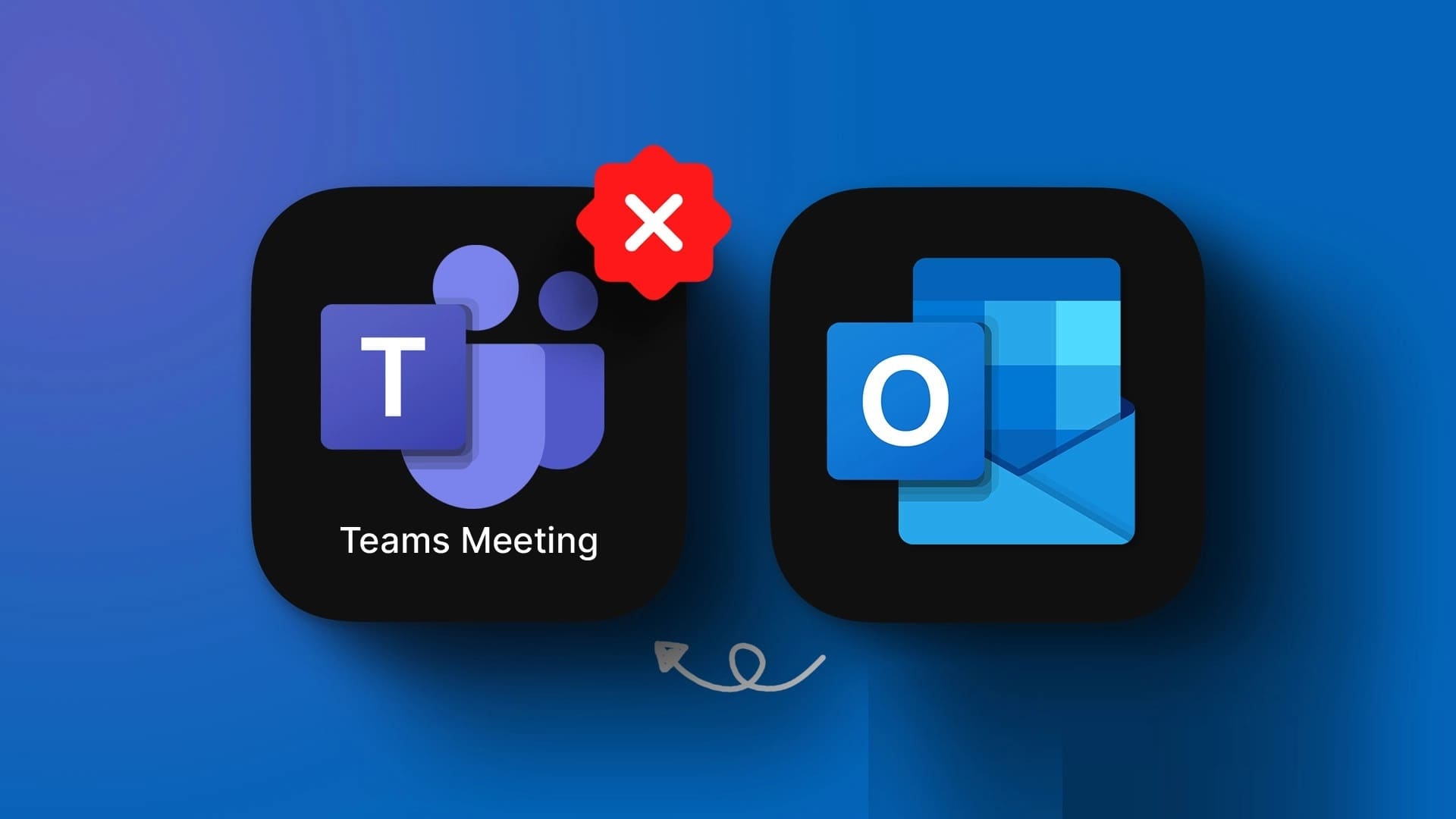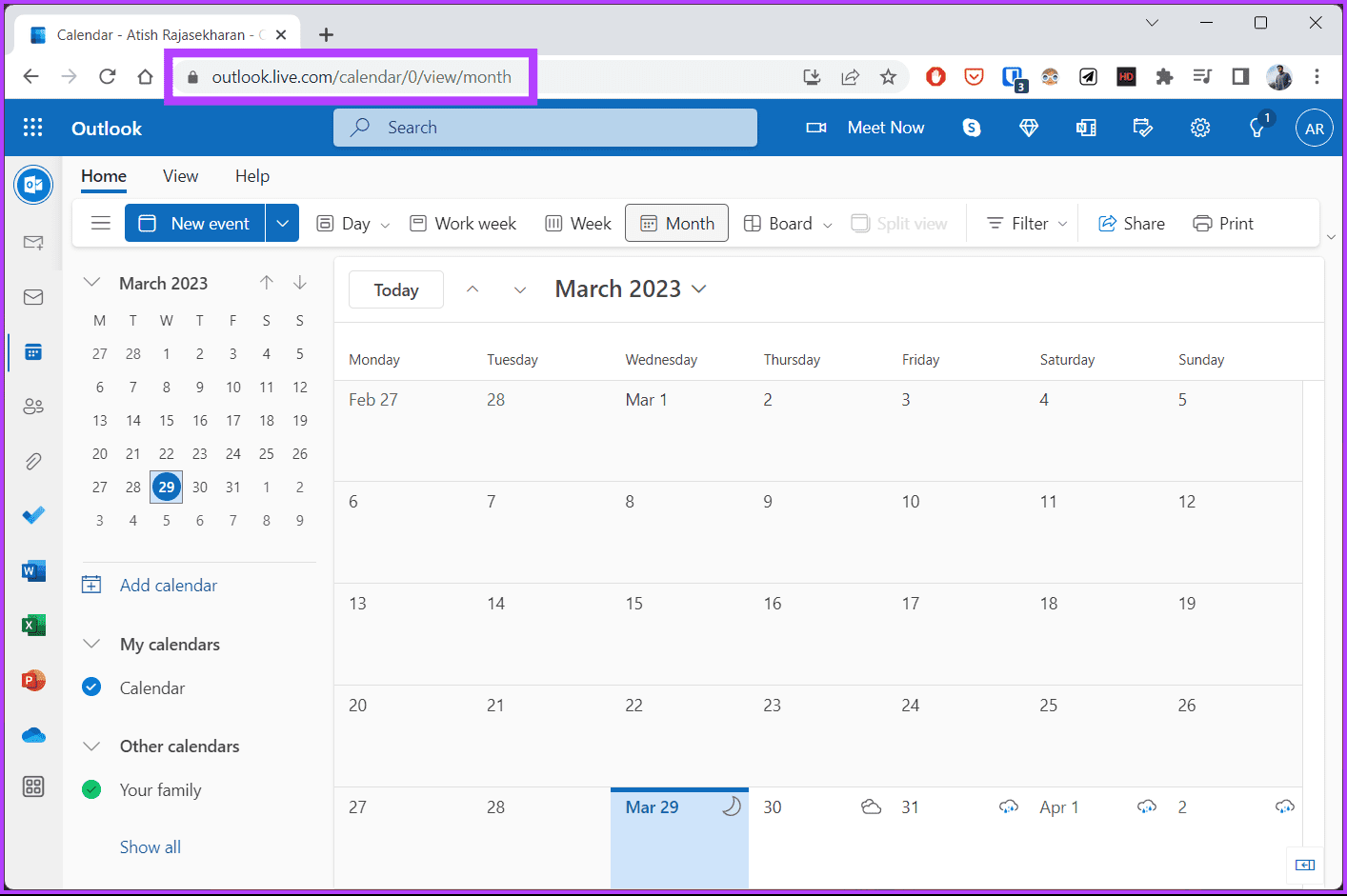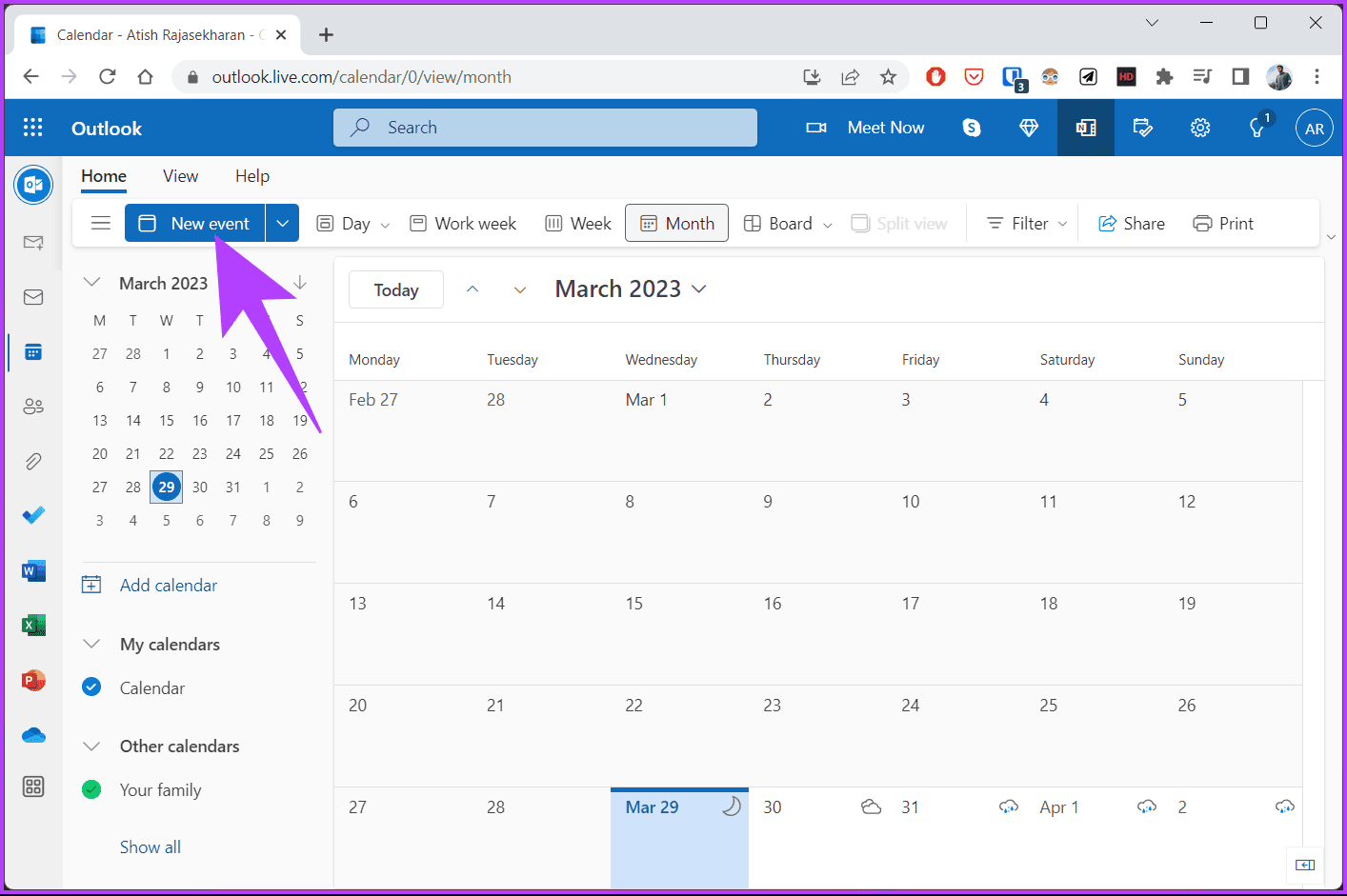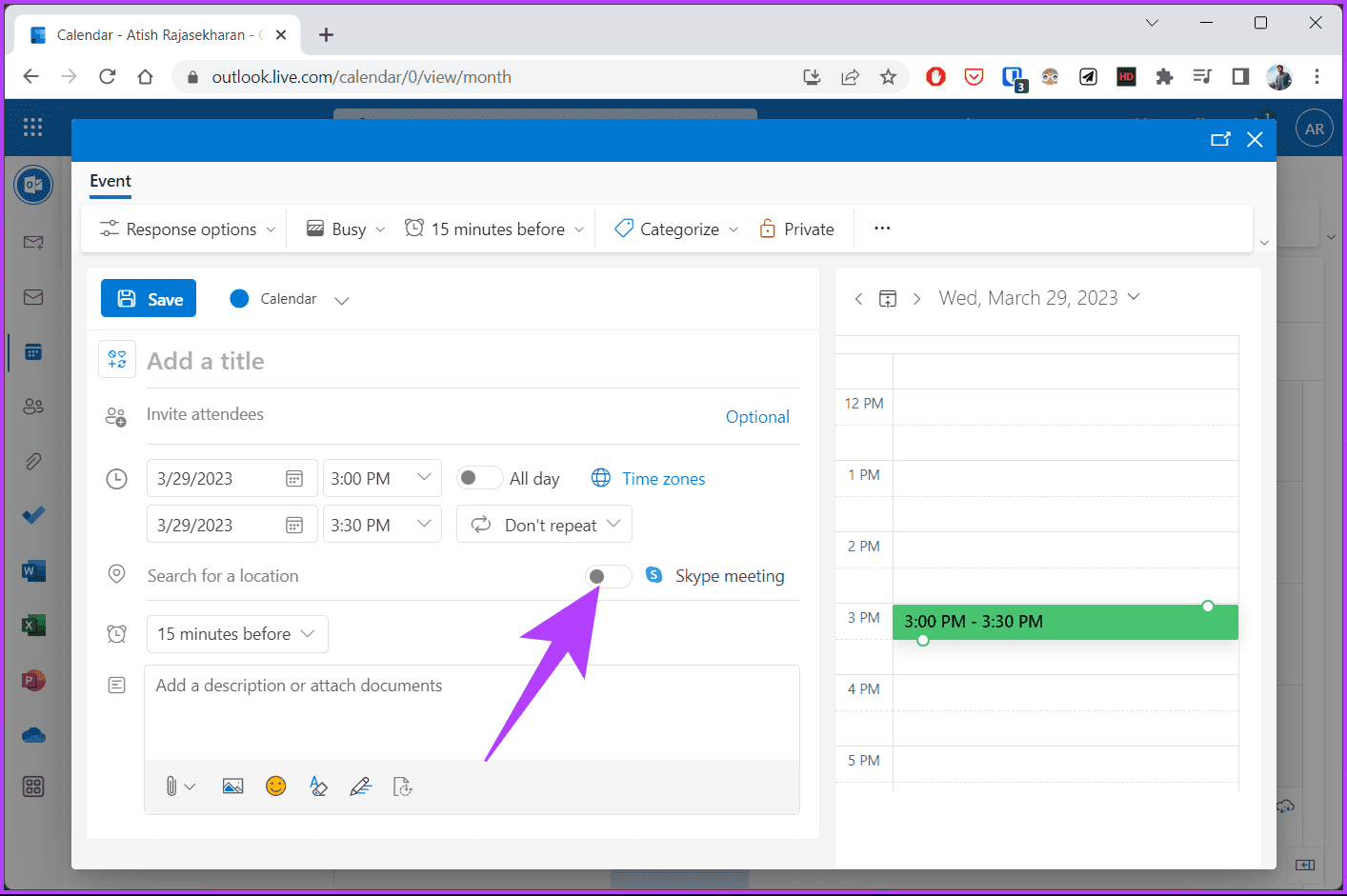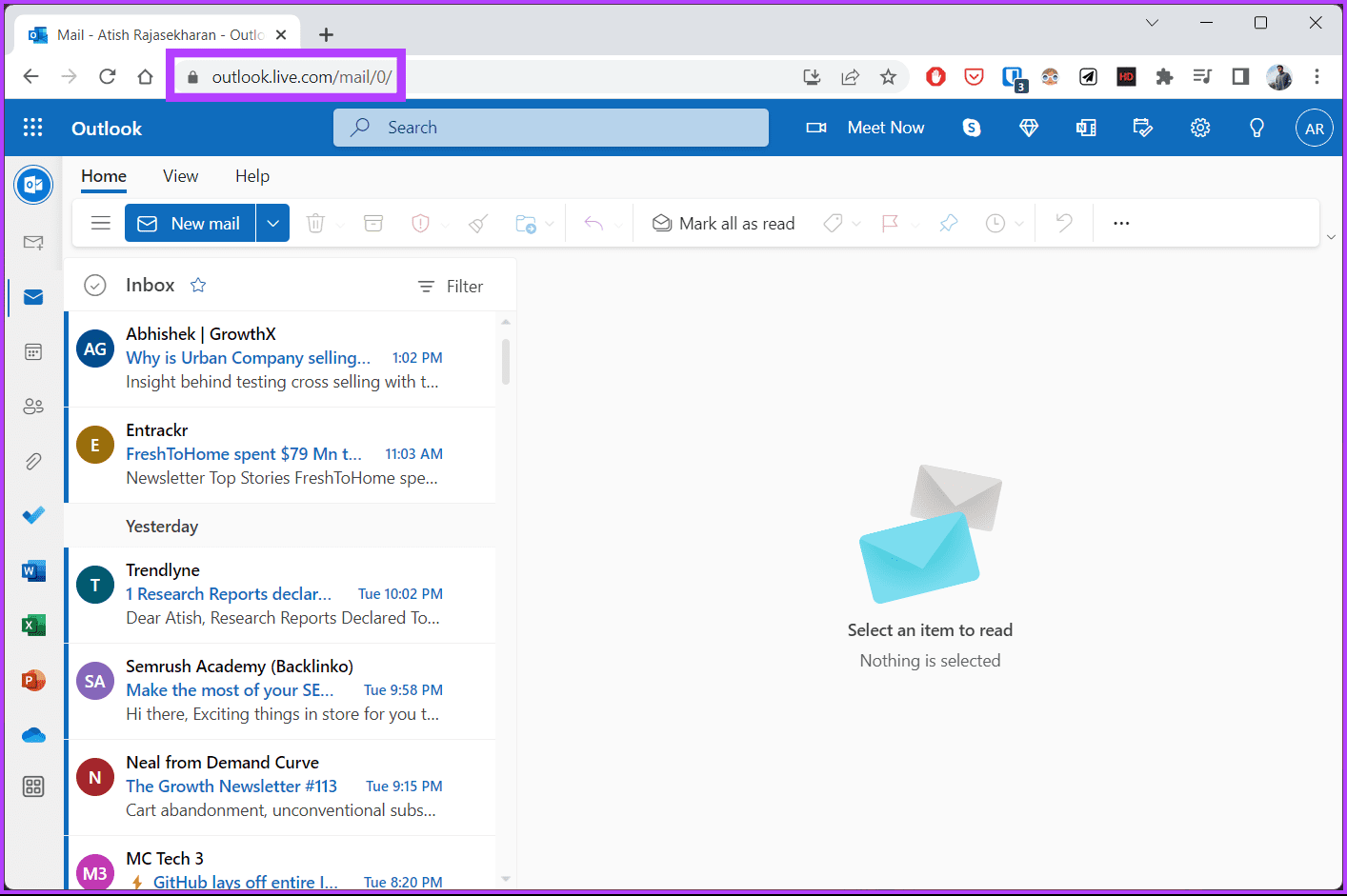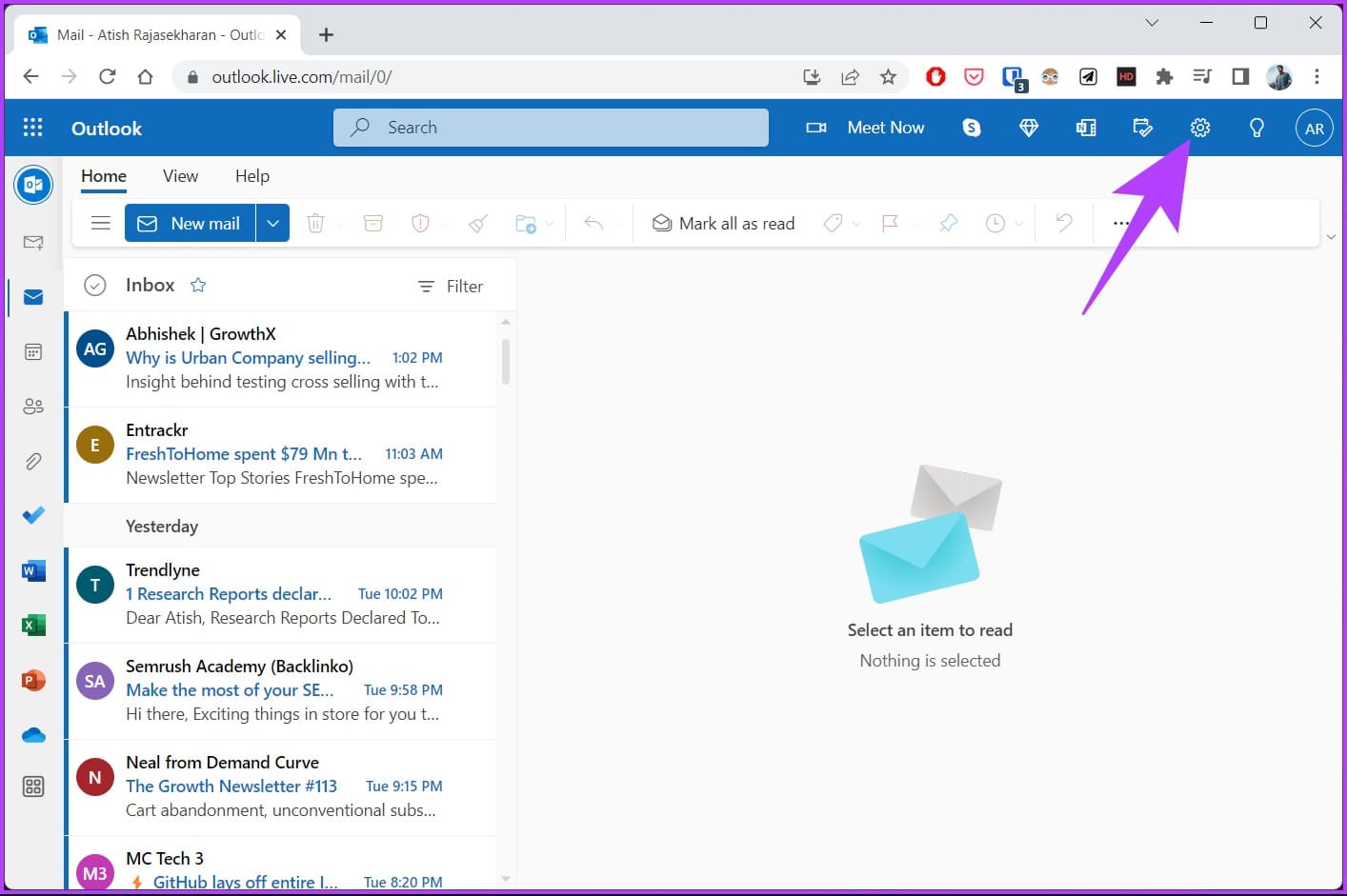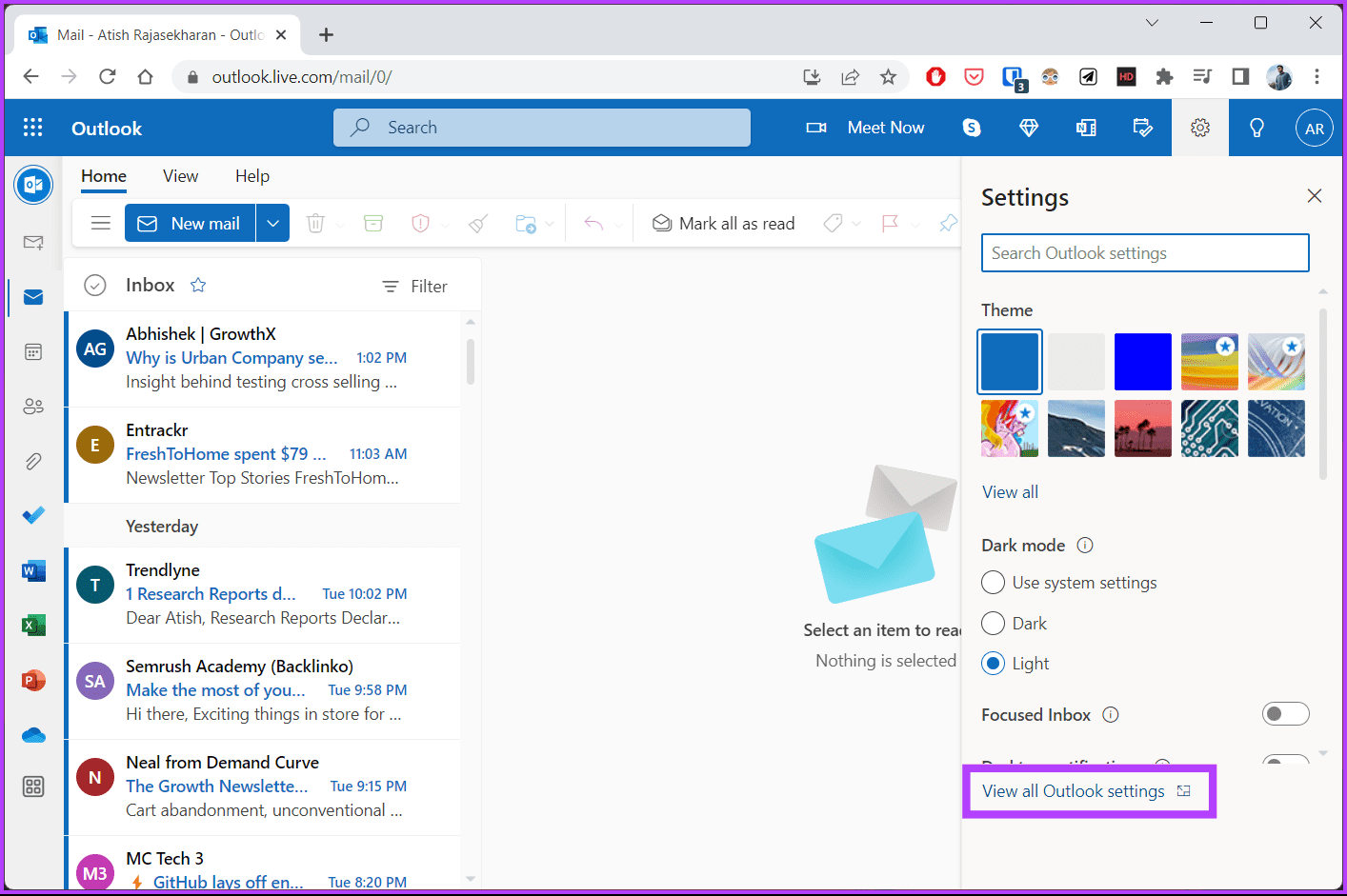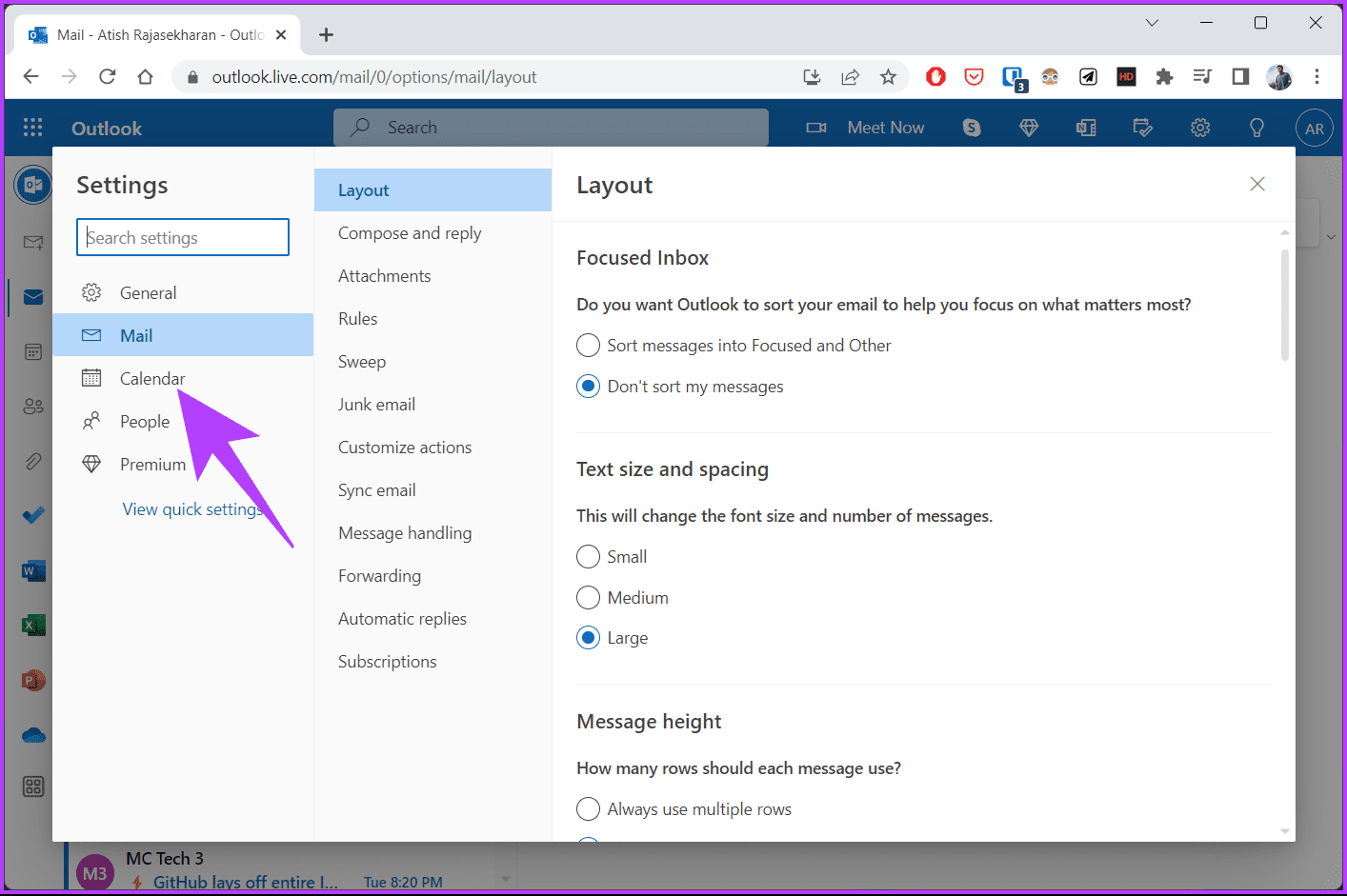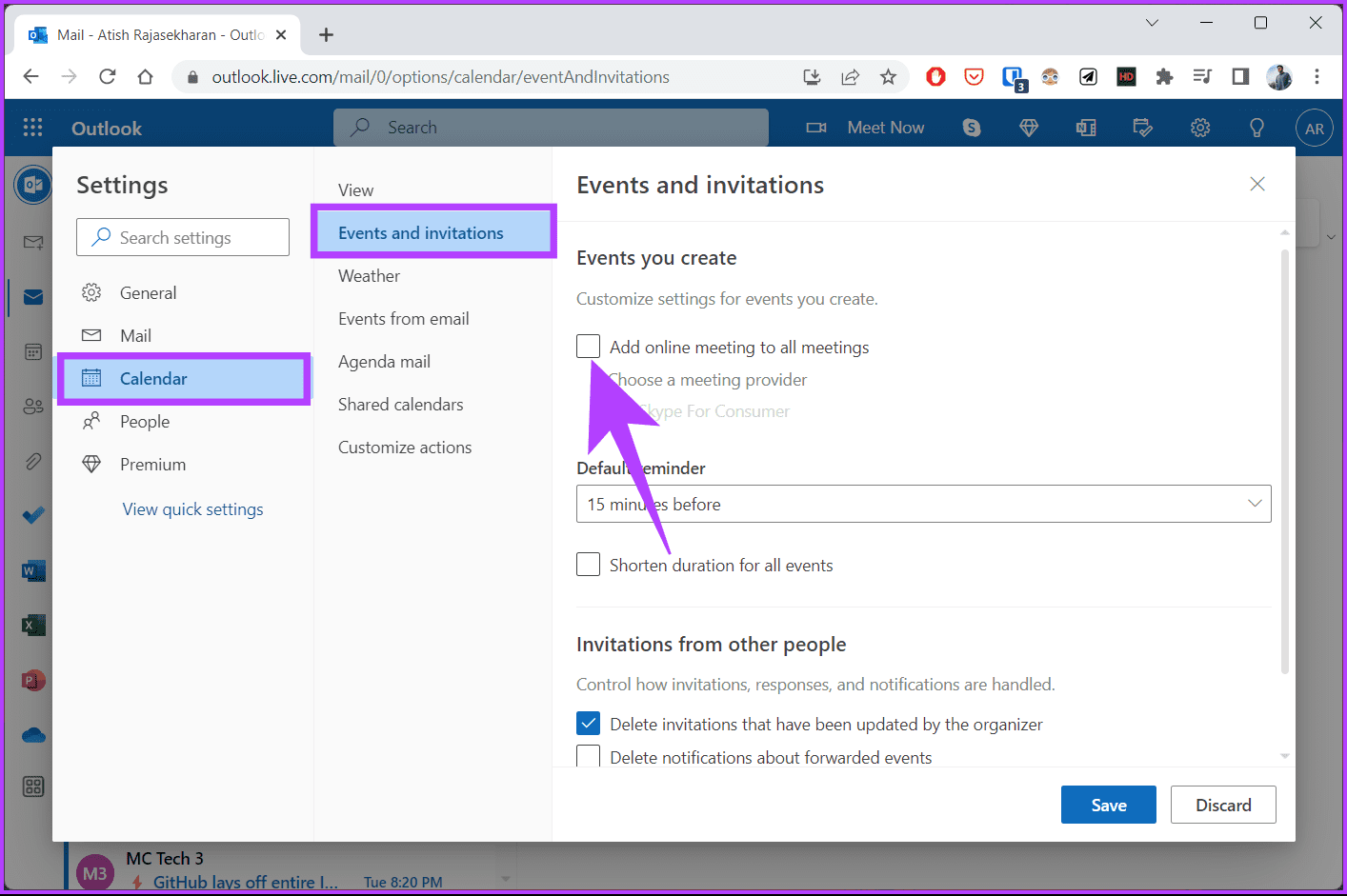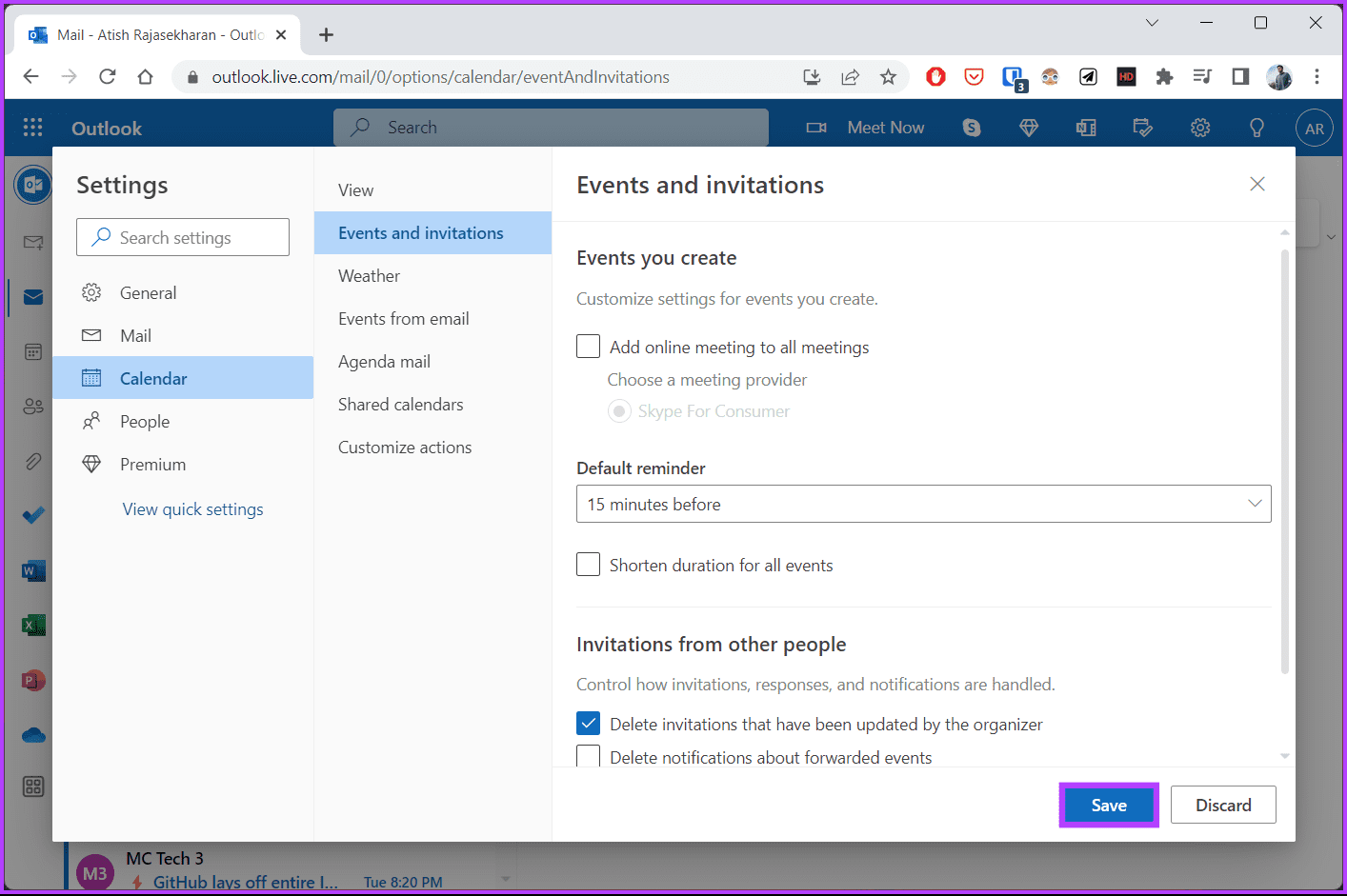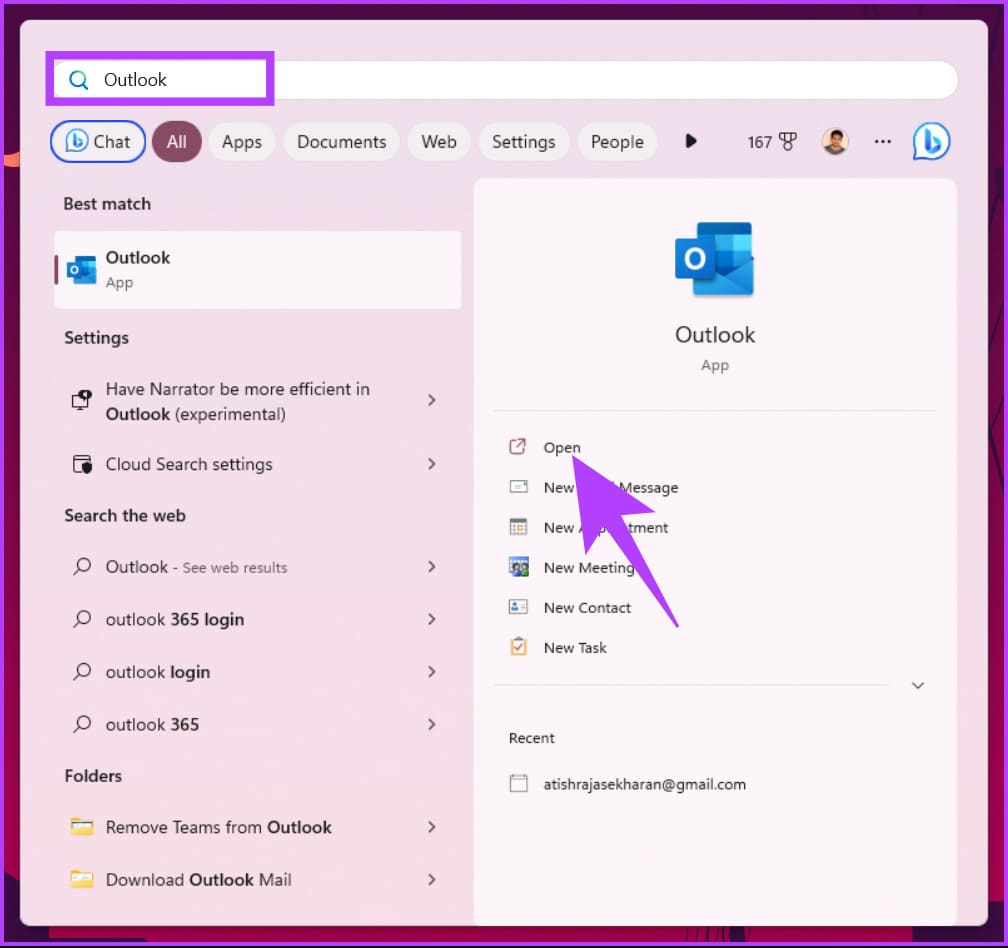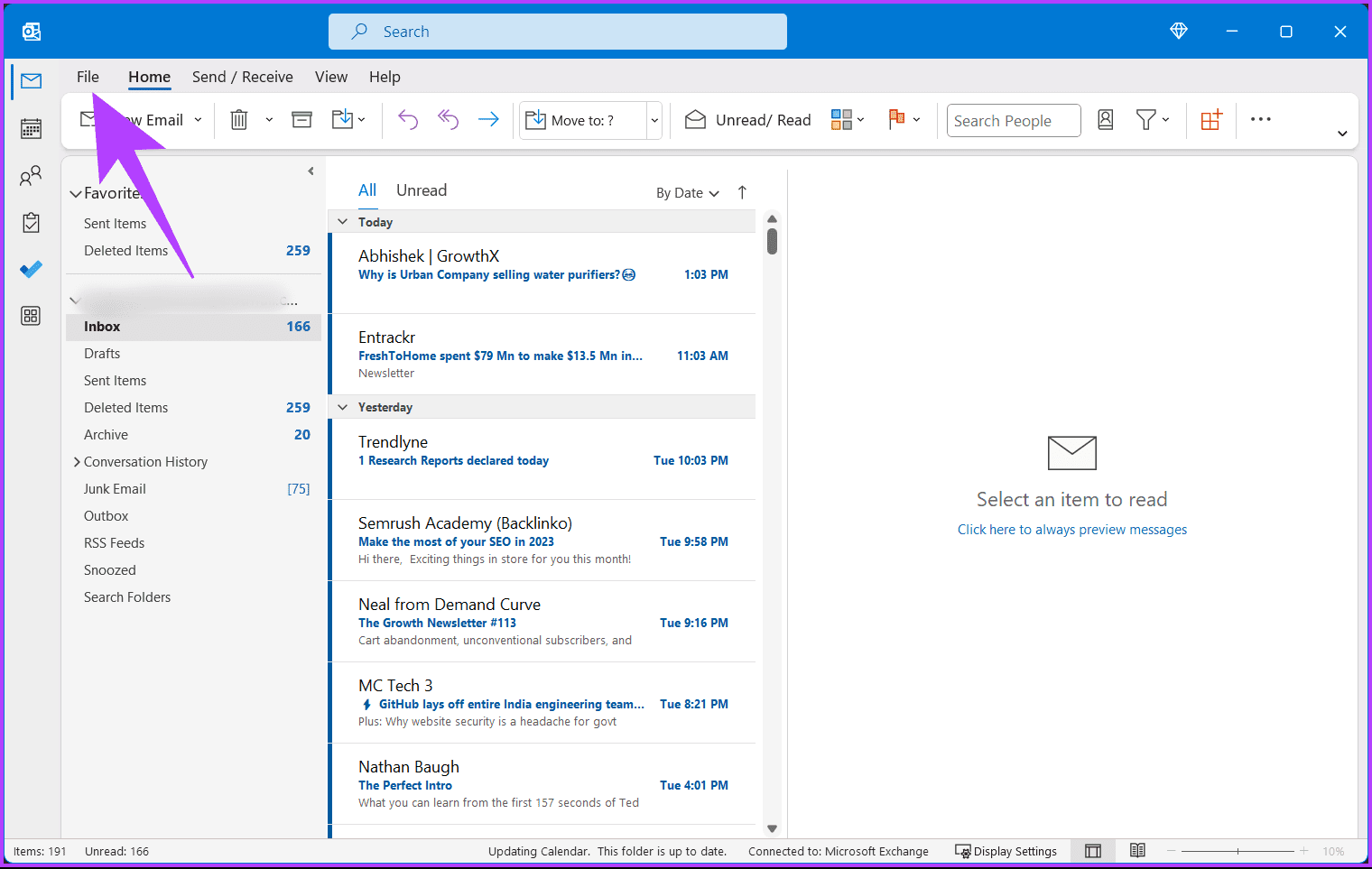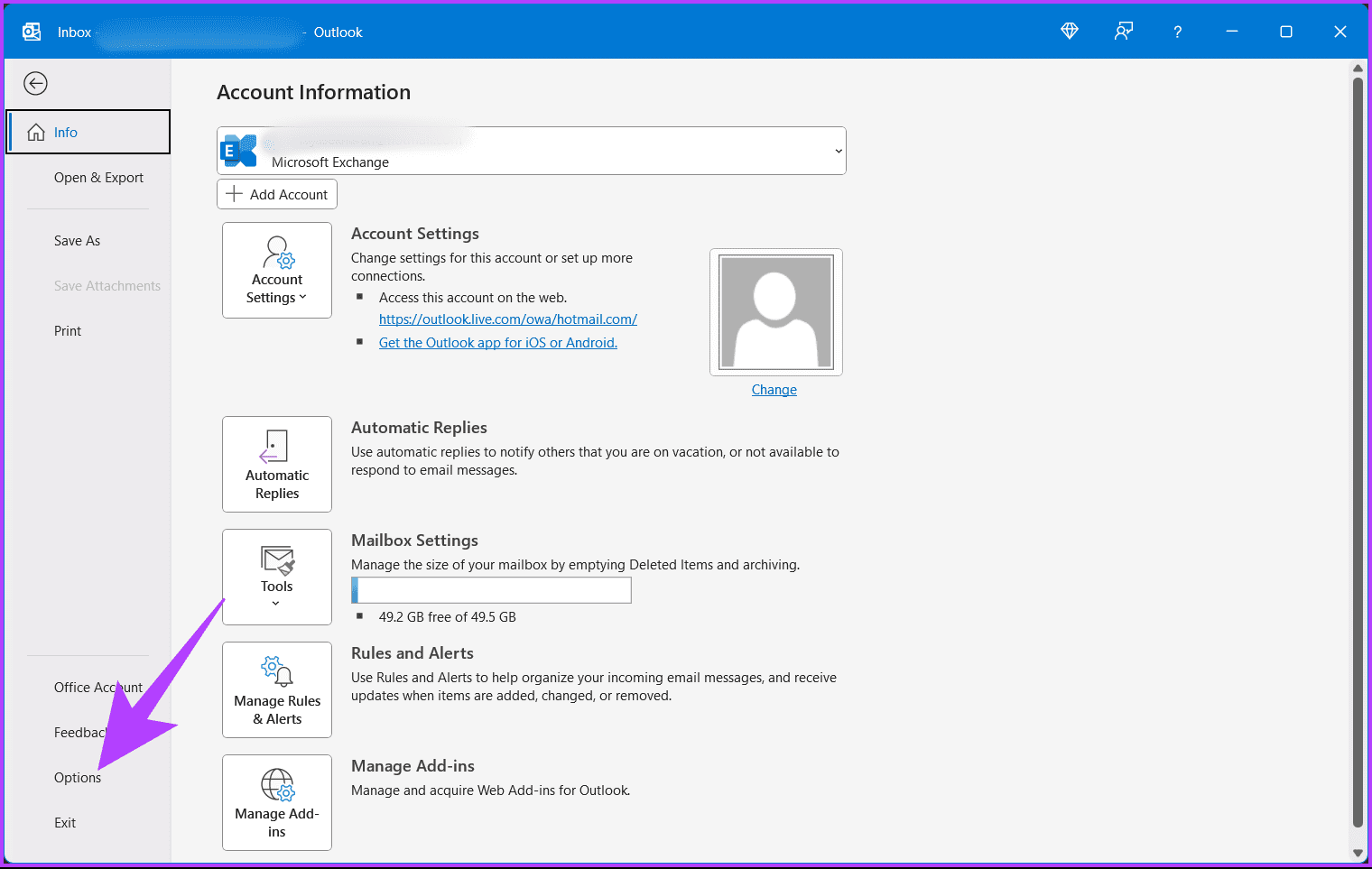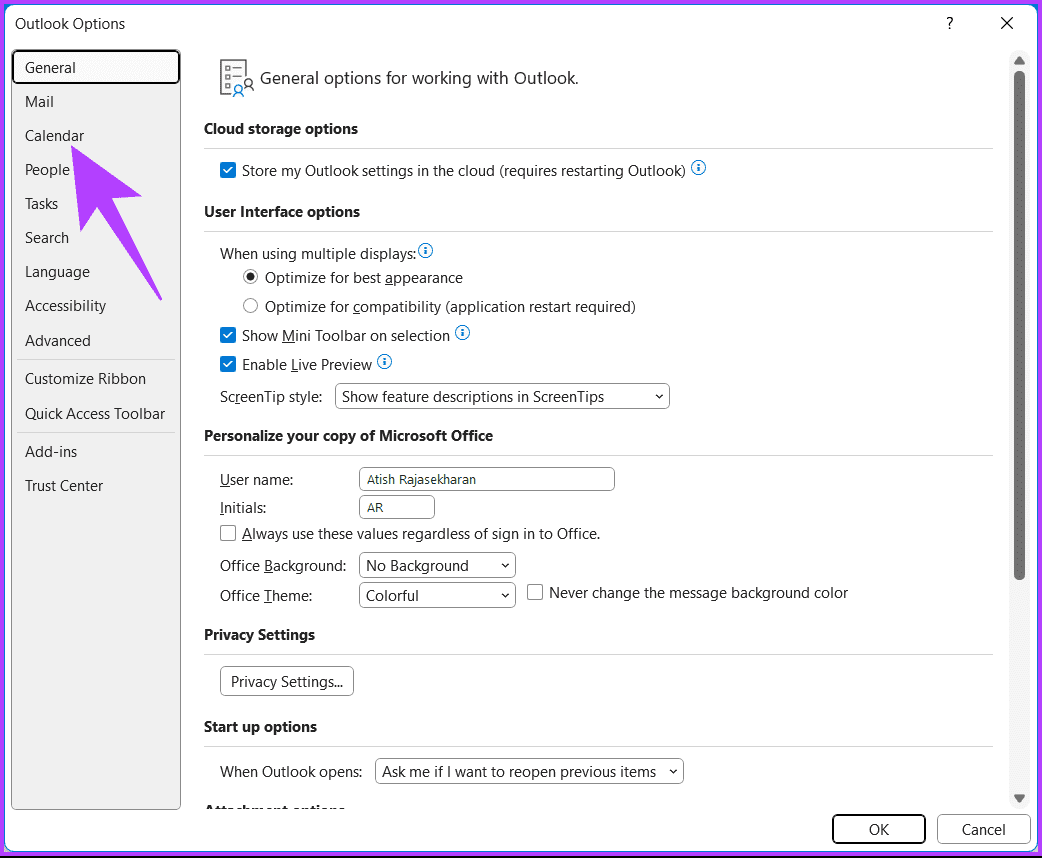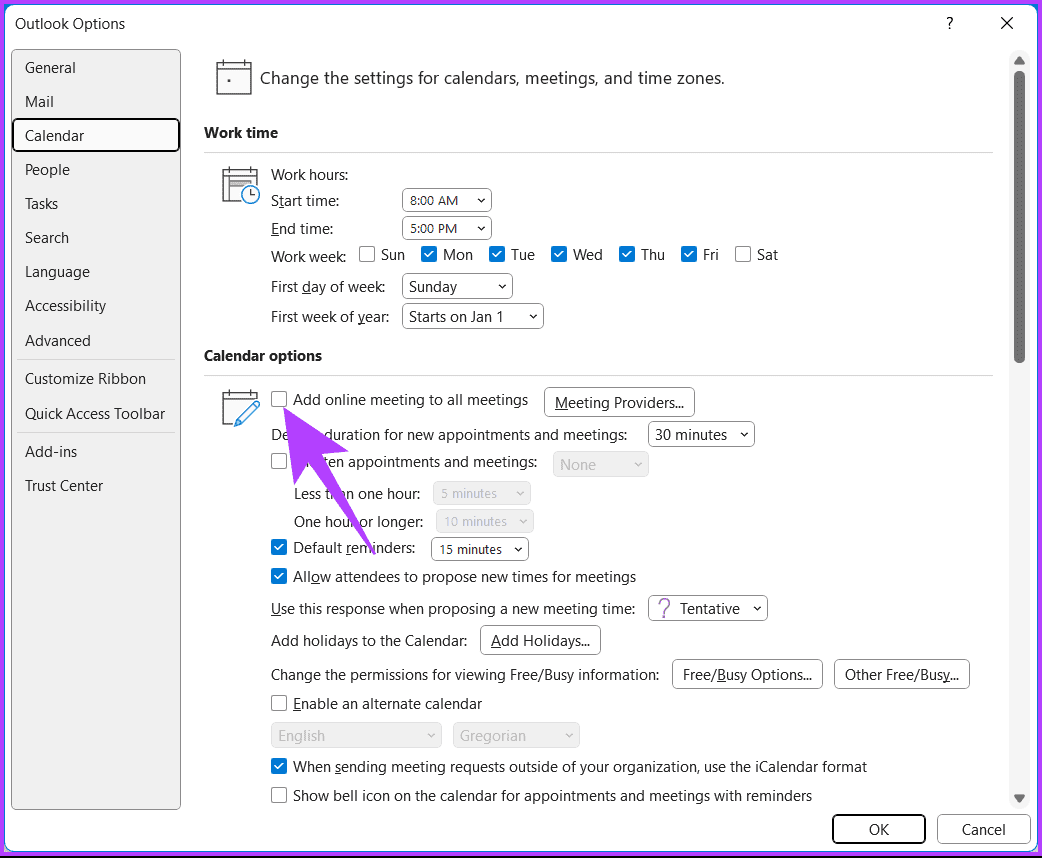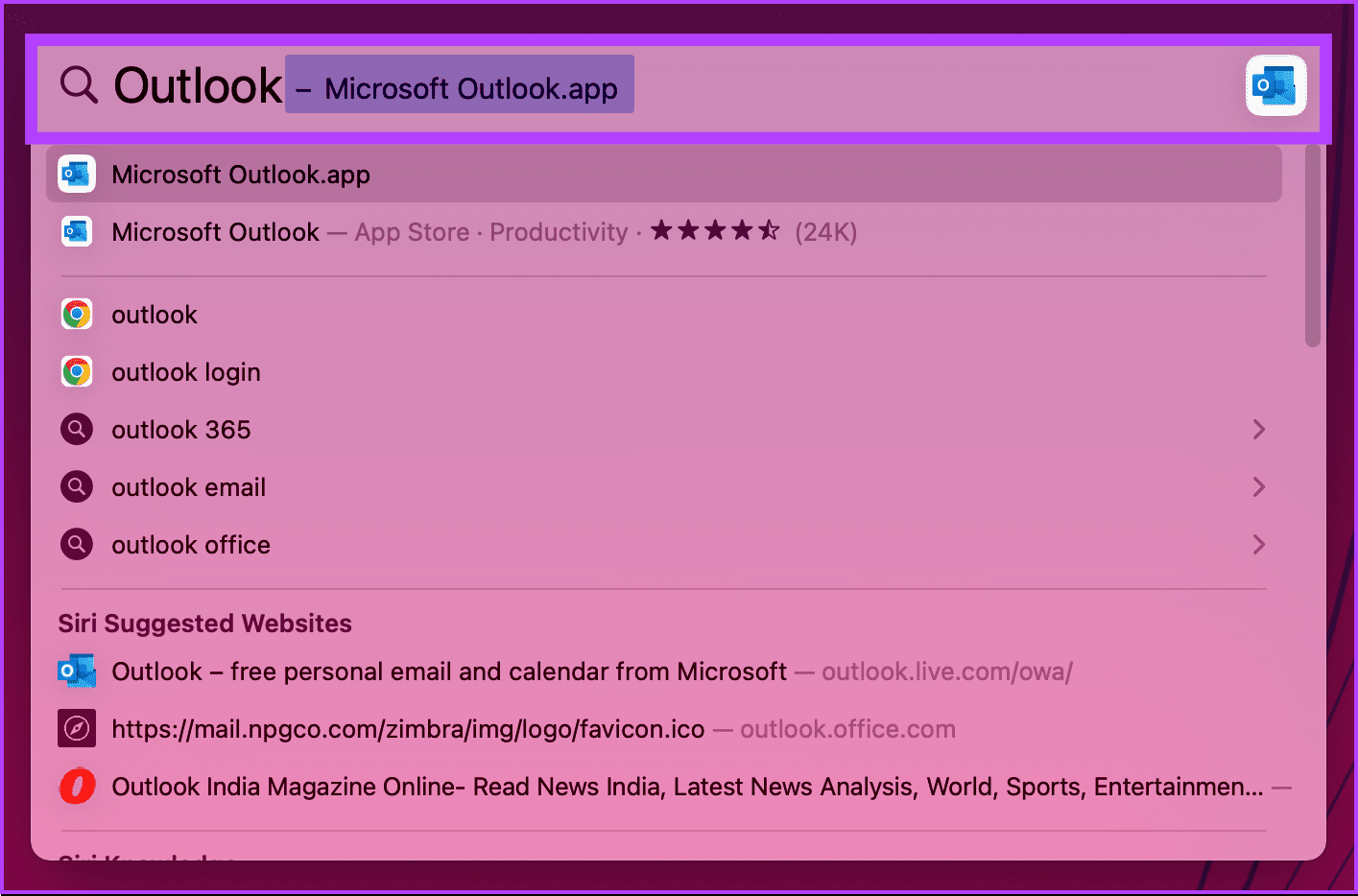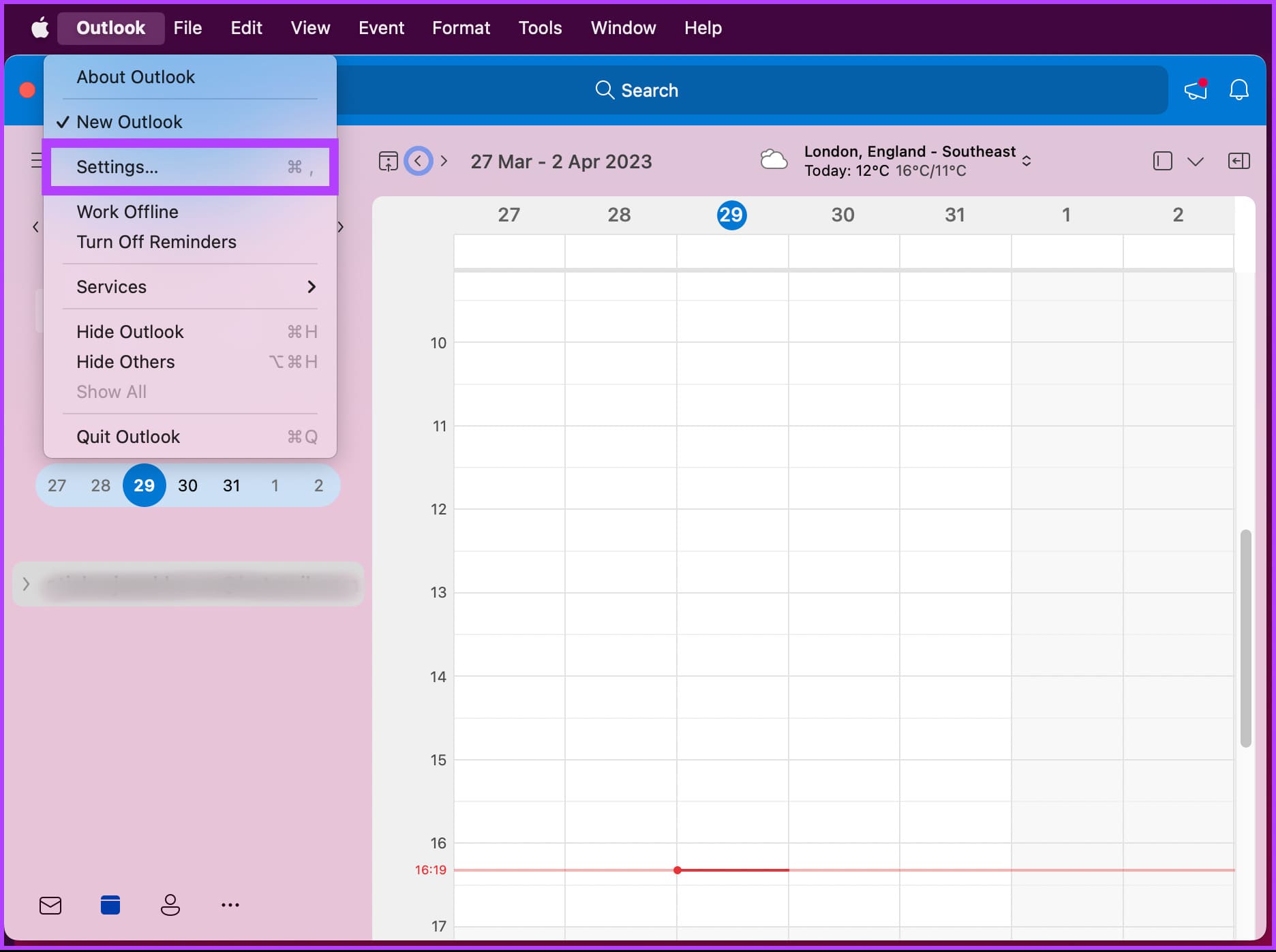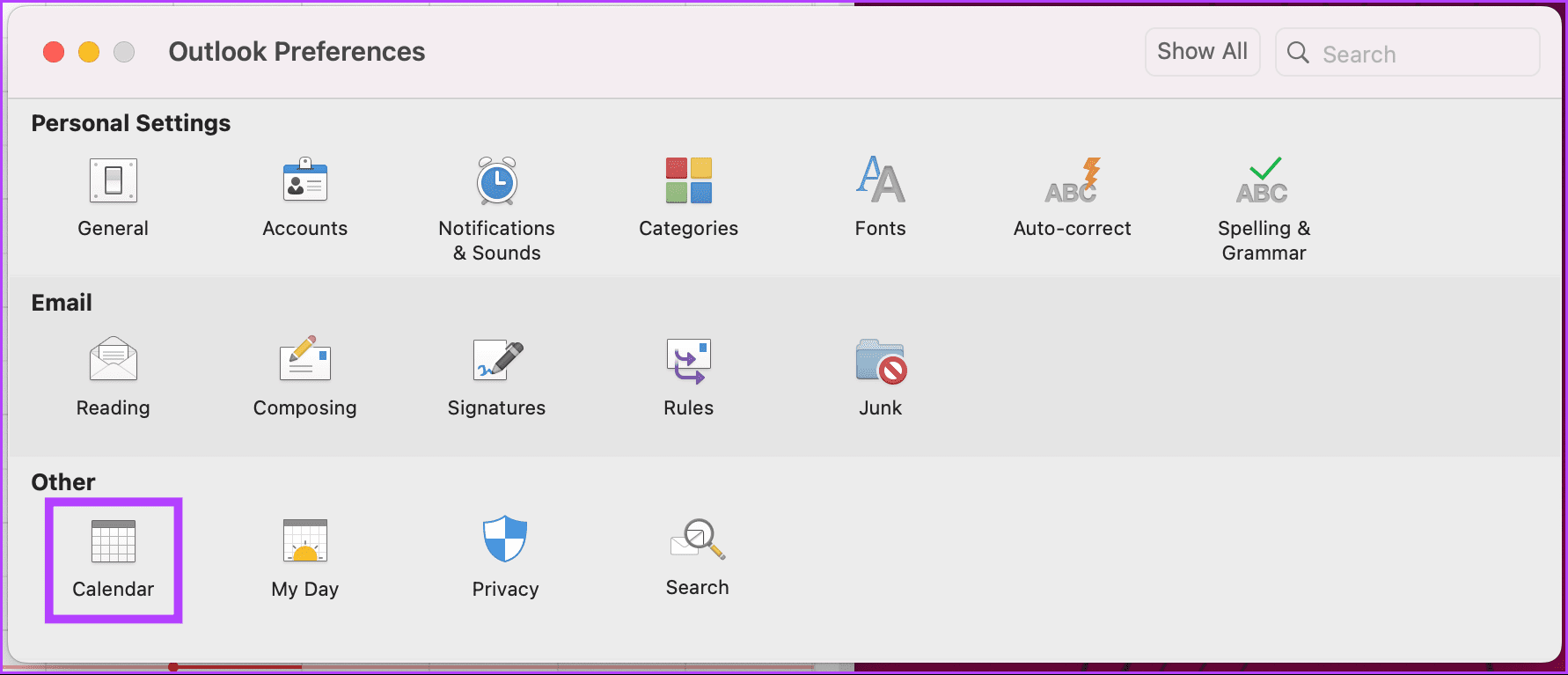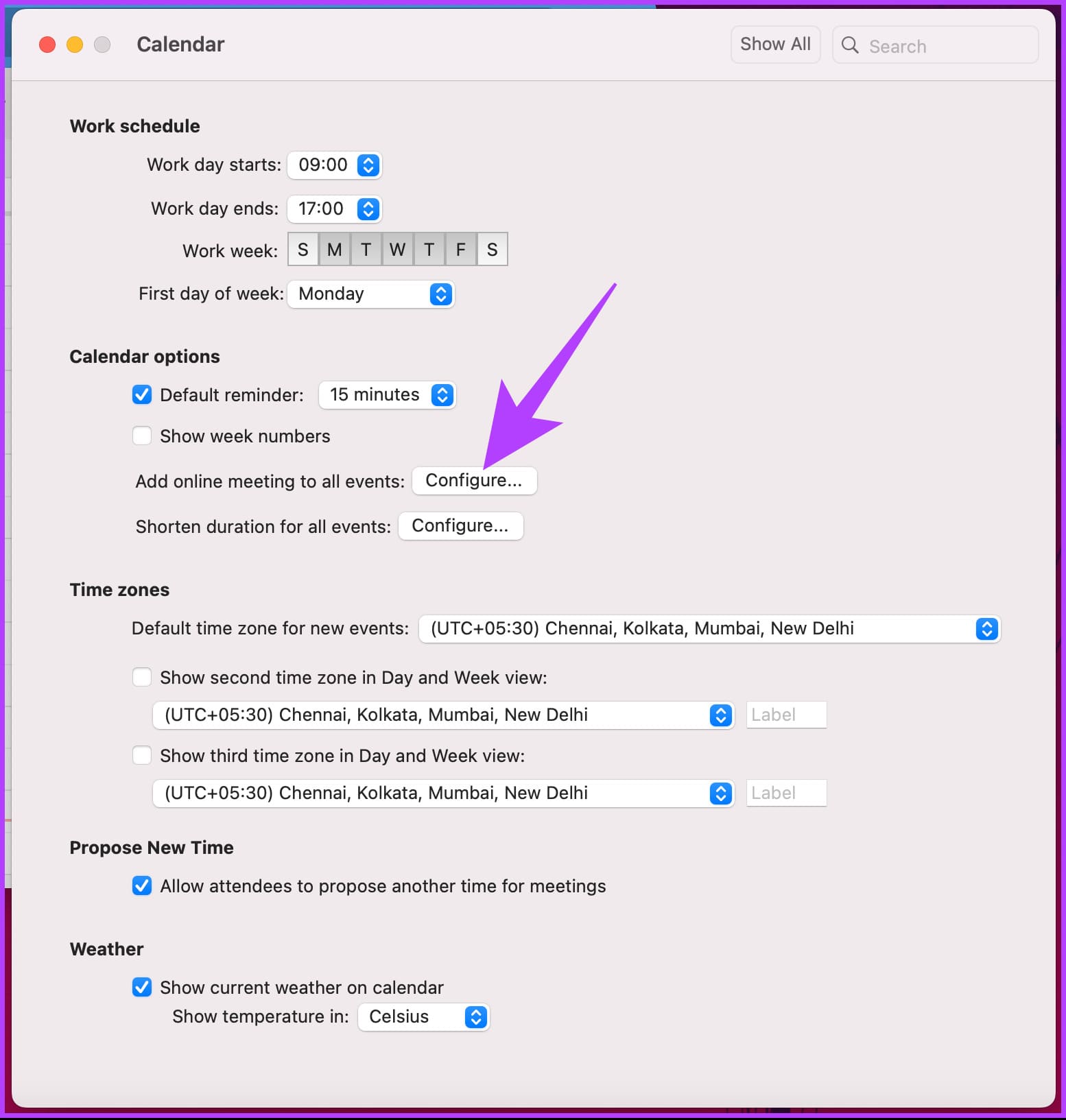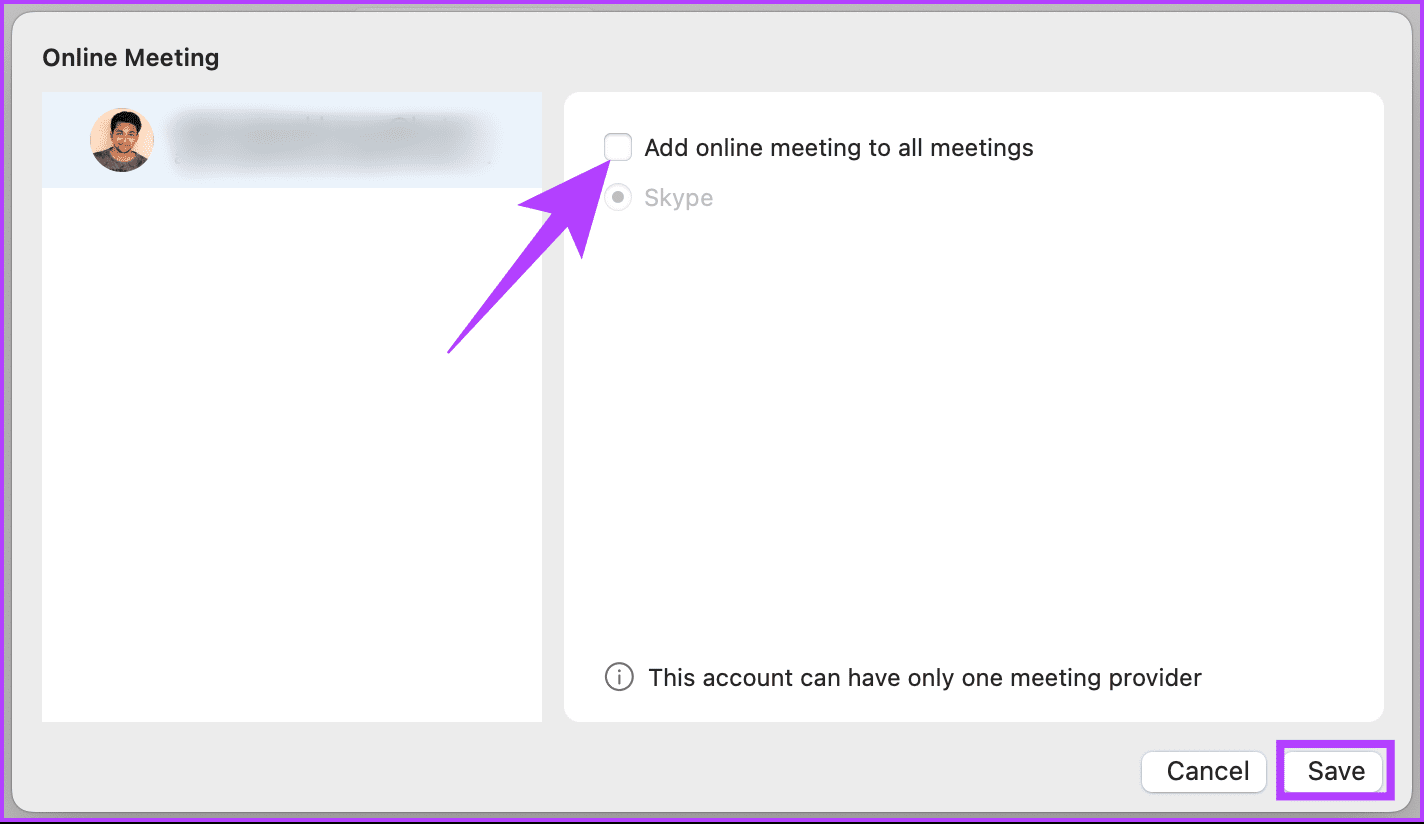So entfernen Sie ein Microsoft Teams-Meeting aus einer Outlook-Einladung
Finden Sie häufig, dass Teams-Meetings Ihren Outlook-Kalender überladen? Vielleicht haben Sie versehentlich eine Teams-Besprechung zu einer Einladung hinzugefügt, die Sie nicht benötigen? Was auch immer der Grund ist, das Entfernen eines Microsoft Teams-Meetings aus einer Outlook-Einladung ist einfach und kann Ihren Zeitplan durcheinander bringen und optimieren. Hier erfahren Sie, wie Sie dies mit der Web- oder Desktop-Version von Outlook tun.
Wir werden alle möglichen Möglichkeiten zum Deaktivieren von Teams-Meetings von Outlook-Einladungen besprechen, einschließlich Outlook, Outlook-Kalender, Windows und Mac. Bevor Sie fortfahren, ist es wichtig zu beachten, dass Änderungen an den Einstellungen nur für Meetings gelten, die nach den Änderungen geplant sind. Bereits geplante Termine sind davon nicht betroffen. Beginnen wir also mit dem Artikel.
So stoppen Sie TEAM-Meetings im Outlook-Kalender
Outlook-Kalender ist Teil der Microsoft Office-Suite. Es ist so in Outlook integriert, dass Sie schnell zwischen E-Mail und Kalender wechseln können. Durch Deaktivieren von Besprechungseinladungen für Teams können Sie diese nicht in Ihrem Outlook-Kalender sehen und erhalten keine Besprechungserinnerungen. Wenn Sie damit einverstanden sind, folgen Sie den nächsten Schritten.
Schritt 1: Gehen Sie zu Kalender Outlook Melden Sie sich in Ihrem bevorzugten Browser auf Ihrem Windows-PC oder Mac bei Ihrem Konto an.
Schritt 2: Klicken Sie auf die Schaltflächeneues Event in der oberen linken Ecke über dem Kalender.
Dies zeigt Ihnen die Option zum Erstellen neues Event.
Schritt 3: Deaktivieren Sie im Popup-Fenster die Teambesprechung neben der Option "Suchen Sie eine Website".
Hinweis: Möglicherweise wird eine Skype-Besprechungsoption angezeigt, je nachdem, welche Besprechungsoptionen Sie oder Ihr Administrator bevorzugen.
Das ist alles. Sie haben Teams-Besprechungen im Outlook-Kalender deaktiviert. Jetzt, da Sie es deaktiviert haben, möchten Sie es vielleicht wissen So planen Sie ein Google Meet in Microsoft Outlook. Wenn Sie eine andere Möglichkeit zum Beenden einer Teams-Besprechung über eine Outlook-Einladung suchen, lesen Sie weiter.
So deaktivieren Sie Teams-Meetings von der Outlook-Website
Zusätzlich zum Entfernen von Teams-Meetings aus dem Outlook-Kalender können Sie sie auf der Outlook-Website deaktivieren. Dies ist eine nützliche Option für diejenigen, die lieber etwas anderes als den Outlook-Kalender verwenden oder Teams-Meetings unterwegs aus Einladungen entfernen möchten.
Schritt 1: Offen Outlook in Ihrem bevorzugten Browser auf Ihrem Windows- oder Mac-Computer und melden Sie sich bei Ihrem Konto an.
Schritt 2: Klicken Zahnrad-Symbol oben rechts.
Schritt 3: Tippen Sie im Dropdown-Menü auf "Alle Outlook-Einstellungen anzeigen".
Schritt 4: im Fenster die Einstellungen , Gehe zu Kalender.
Schritt 5: Wählen Sie unter Kalender aus "Veranstaltungen und Einladungen" , und deaktivieren Sie „Online-Meetings zu allen Meetings hinzufügen“.
Schritt 6: Tippen Sie abschließend auf sparen um die Änderungen anzuwenden.
Hier sind Sie ja. Teambesprechungen werden jetzt ohne Probleme aus Outlook entfernt. Wenn Sie viel unterwegs sind, kann das Hinzufügen verschiedener Zeitzonen zu Ihrem Outlook-Kalender eine große Hilfe sein. Zusätzlich zum Entfernen von Teams-Besprechungen aus Outlook im Web-Einladungen können Sie sie jedoch auch aus der Outlook-Desktop-App für Windows entfernen. Gehen Sie zur nächsten Methode.
So entfernen Sie eine Teams-Besprechung aus Outlook für Windows
Diese Methode kann funktionieren, wenn Sie hauptsächlich die Desktop-Anwendung zum Verwalten Ihrer E-Mails und Ihres Kalenders verwenden. Die Schritte zum Entfernen von Teams-Besprechungen aus Outlook für Windows unterscheiden sich von dem gleichen Prozess im Web. Es ist jedoch relativ einfach zu folgen.
Schritt 1: Drücken Sie die Windows-Taste auf Ihrer Tastatur und geben Sie ein Outlook , und klicke öffnen.
Schritt 2: Einmal ausgeführt, gehen Sie zu eine Datei aus der oberen Menüleiste.
Schritt 3: Gehen Sie auf der Registerkarte Informationen zuOptionen".
Schritt 4: Wählen Sie Kalender im linken Bereich des Fensters Outlook-Optionen.
Schritt 5: Deaktivieren Sie im Abschnitt „Kalenderoptionen“ die Option Fügen Sie allen Meetings ein Online-Meeting hinzu , und klickeOK".
Hier sind Sie ja. Nachdem Sie die obigen Schritte ausgeführt haben, haben Sie Teams-Besprechungen in Outlook für Windows deaktiviert. Obwohl Sie Teams aus Outlook entfernt haben, verwenden Sie wahrscheinlich Teams auf Ihrem Computer. Hier sind einige Beste Möglichkeiten, um die hohe CPU-Auslastung von Microsoft Teams unter Windows zu beheben. Wenn Sie jedoch ein Mac-Benutzer sind, fahren Sie mit der nächsten Methode fort.
So entfernen Sie eine Teams-Besprechung aus Outlook für MAC
Wenn Sie die Outlook-Desktop-App auf Ihrem Mac verwenden, um Ihre E-Mails und Besprechungen zu verwalten, haben Sie möglicherweise eine Teams-Besprechung mit der integrierten Funktion der App angesetzt. So entfernen Sie ein Teams-Meeting aus Ihrer Outlook-Einladung mit der Desktop-App auf Ihrem Mac.
Schritt 1: Klicke auf Befehl + Leer , Und geben Sie ein Outlook , Und drücke Return.
Hinweis: Alternativ können Sie Outlook auch über das Launchpad öffnen.
Schritt 2: Klicken Outlook oben und wählen Sie Einstellungen aus dem Dropdown-Menü.
Hinweis: Alternativ drücken Sie Befehlstaste +, um das Outlook-Einstellungsfenster zu öffnen.
Schritt 3: im Fenster Einstellungen Outlook , wählen Sie unter dem Abschnitt Andere aus Kalender.
Schritt 4: Unter Optionen Kalender , wählen Sie die Schaltfläche Formation.
Schritt 5: Deaktivieren Sie im Online-Meeting-Fenster „Online-Meeting zu allen Meetings hinzufügen , und klicke sparen.
Hinweis: Möglicherweise wird eine Skype-Besprechungsoption angezeigt, je nachdem, welche Besprechungsoptionen Sie oder Ihr Administrator bevorzugen.
Damit haben Sie Teams-Meetings ganz einfach aus der Outlook-Einladung entfernt. Wenn Sie Fragen haben, lesen Sie den Abschnitt „Häufig gestellte Fragen“ weiter unten.
Häufig gestellte Fragen zum Entfernen einer Teams-Besprechung aus dem Outlook-Add-on
1. Wird jemand erfahren, ob ich ihn aus einer Teams-Besprechung entferne?
Ja, wenn Sie jemanden aus einer Teams-Besprechung entfernen, erhält er eine Benachrichtigung (per E-Mail), dass er entfernt wurde. Der Grund für die Entfernung wird jedoch nicht angegeben. Sie können dem Meeting auch nicht erneut beitreten, es sei denn, der Organisator des Meetings lädt sie erneut ein.
2. Wird das Löschen eines Meetings in Outlook für alle gelöscht?
Wenn Sie ein Meeting in Outlook löschen, wird es aus Ihrem Kalender entfernt, aber nicht für alle. Wenn Sie ein Meeting-Organisator sind und möchten Stornieren Sie das Meeting für alle , können Sie die Option zum Stornieren des Meetings auswählen, anstatt es zu löschen. In diesem Fall löschen Sie das Meeting und senden eine Stornierungsbenachrichtigung an alle Teilnehmer, wodurch es aus ihren Kalendern entfernt wird.
Veröffentlichen Sie Ihre Outlook-Einladungen
Das Entfernen einer Teams-Besprechung aus einer Outlook-Einladung ist ein einfacher Vorgang, der dazu beitragen kann, eine klare Kommunikation mit den Empfängern sicherzustellen. Indem Sie die Schritte in diesem Artikel befolgen, können Sie Microsoft Teams-Meetings ganz einfach aus Outlook-Einladungen entfernen. Sie können auch gerne lesen So fügen Sie Zoom-Meetings zum Outlook-Kalender hinzu.